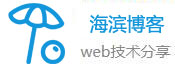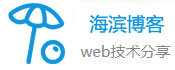如何使exocad设计好的文件名跟输入的订单号一致?
重要的事要说三遍!!!
重要的事要说三遍!!!
重要的事要说三遍!!!
特别说明:
更改设计文件命名方式后可能导致已有订单数据失效,就此建议保存已有订单数据再更改设计文件命名方式
特别说明:
更改设计文件命名方式后可能导致已有订单数据失效,就此建议保存已有订单数据再更改设计文件命名方式
特别说明:
更改设计文件命名方式后可能导致已有订单数据失效,就此建议保存已有订单数据再更改设计文件命名方式
1、鼠标右击exo图标打开文件所在位置
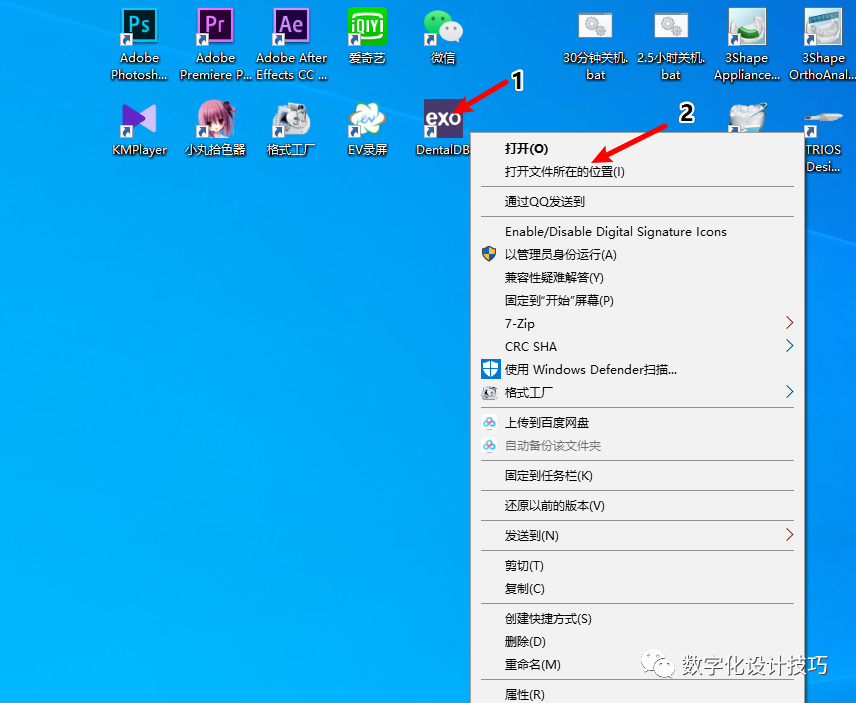
2、找到DentalDB/config/defaultsettings-db文件
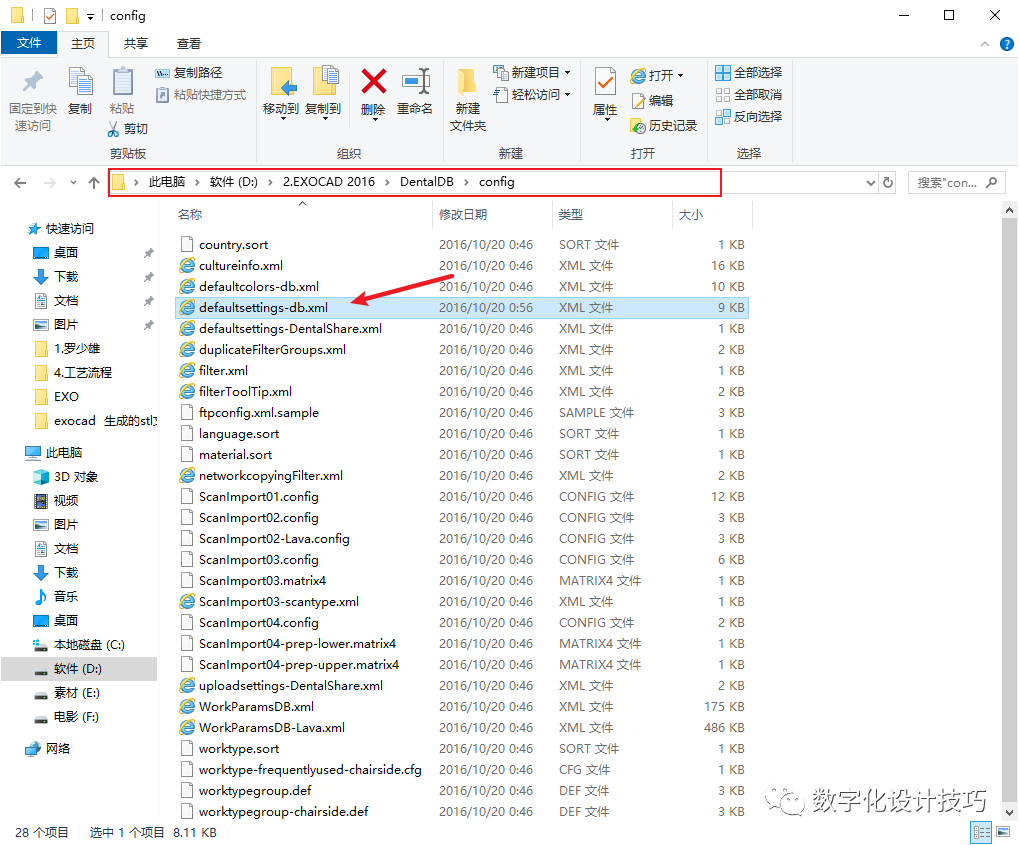
3、用记事本的方式打开defaultsettings-db文件
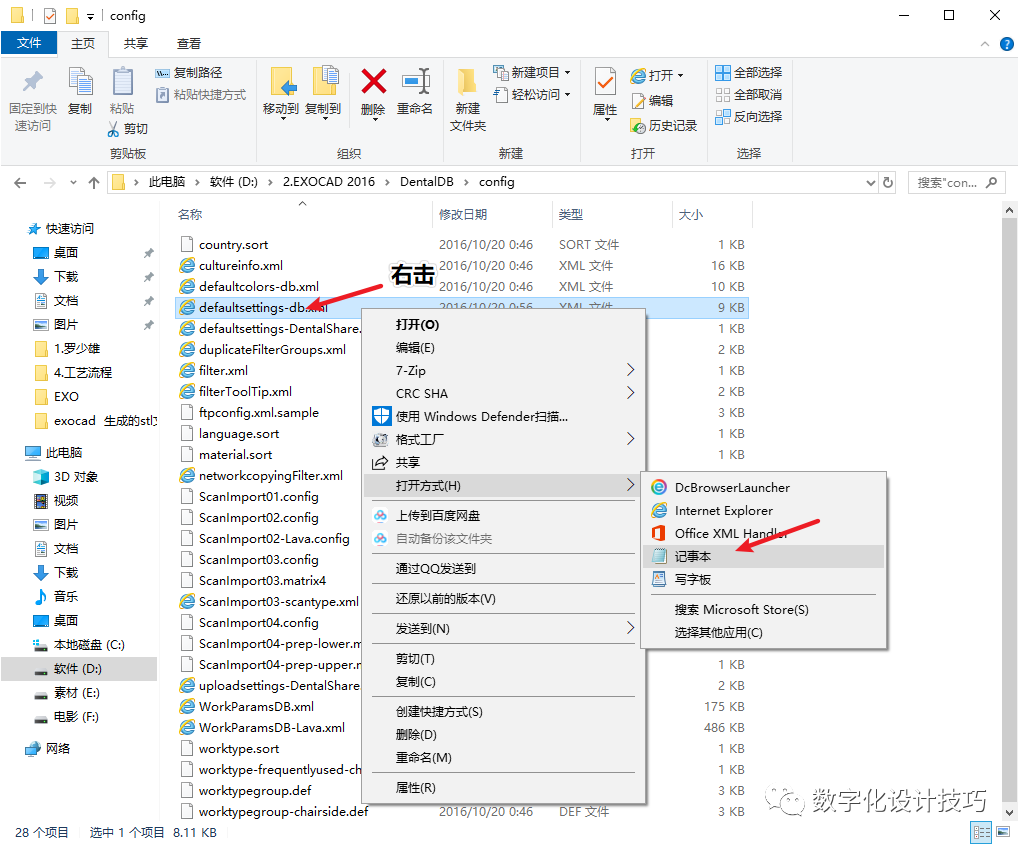
4、找到图示方框位置
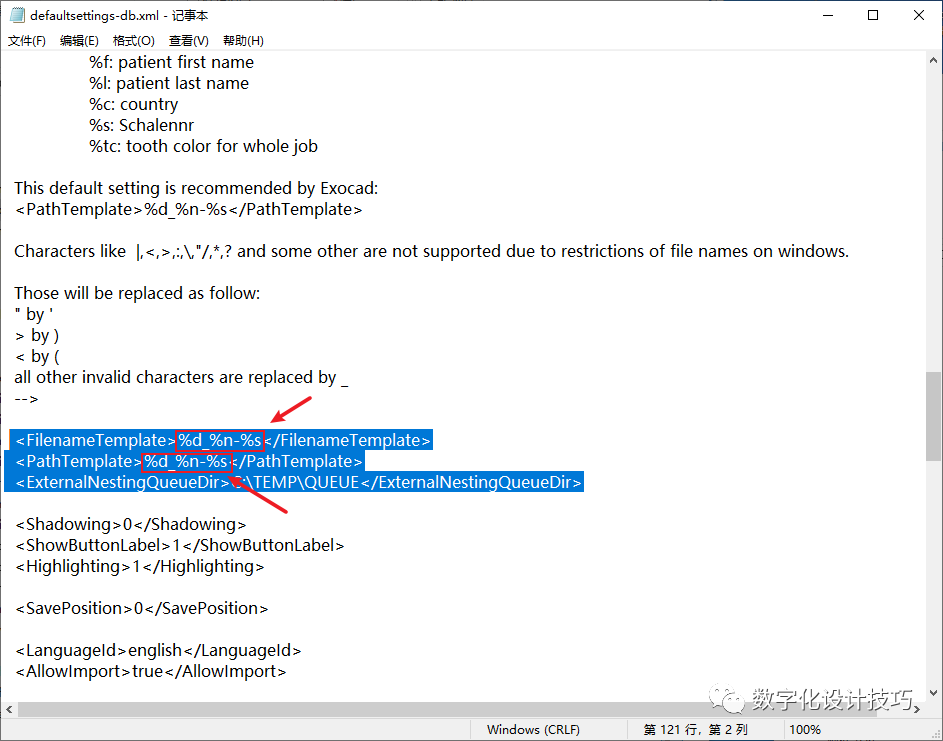
5、以"患者姓+案例编号+客户名字+日期"为例
上面红色方框的部分更改为"%l-%s-%f-%p-%d"
其他的格式请参考下文进行相应的字符更改
注:文件命名如下
exocad 设计文件名称更改
keys for FilenameTemplate and PathTemplate:
%d: date 日期
%n: practice number 客户编号
%p: practice name 客户名字
%f: patient first name 患者名称
%l: patient last name 患者姓
%c: country 国家
%s: Schalennr 案例编号
%tc: tooth color for whole job
相关文章
发表评论
评论列表
- 这篇文章还没有收到评论,赶紧来抢沙发吧~